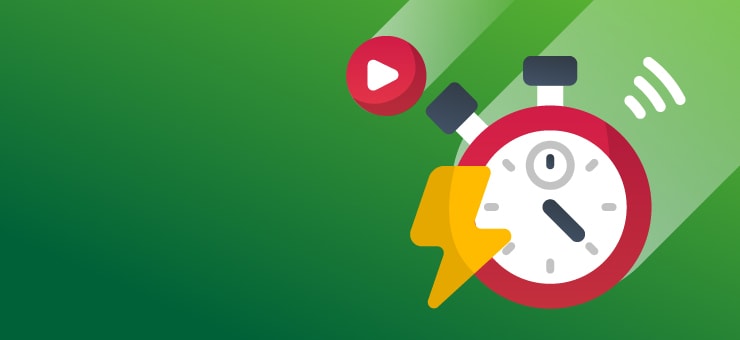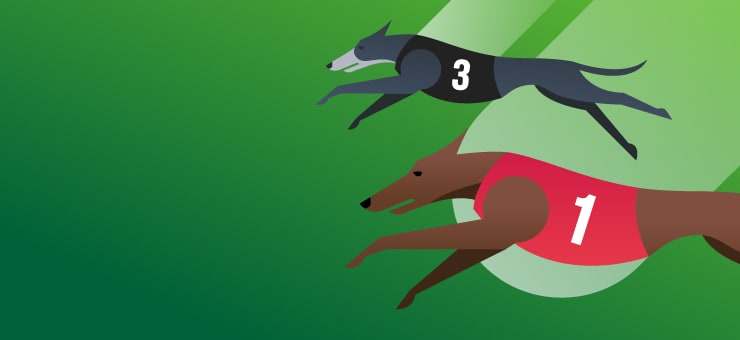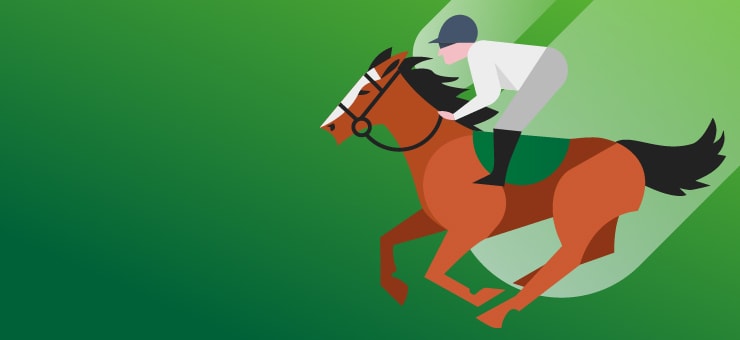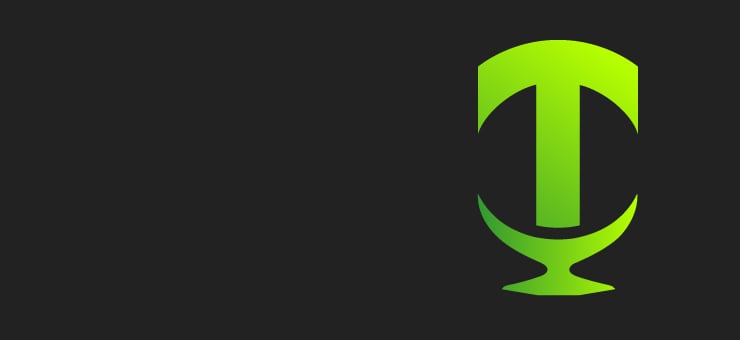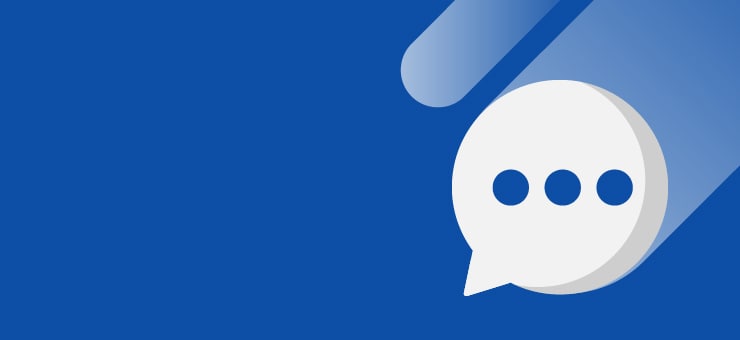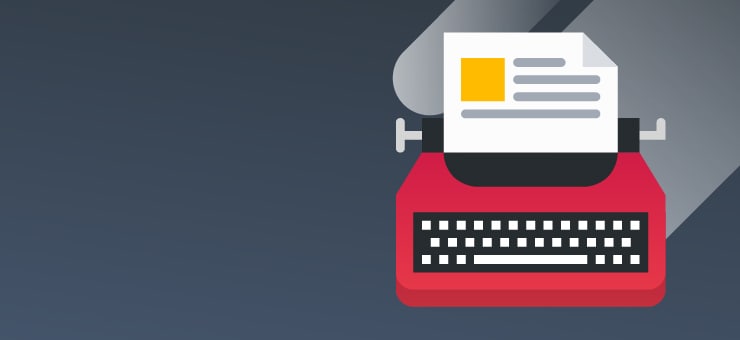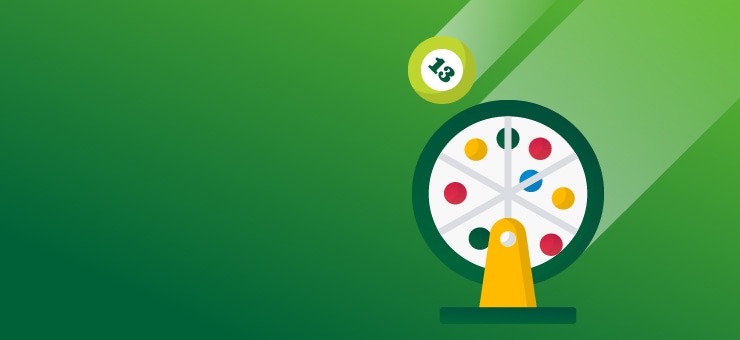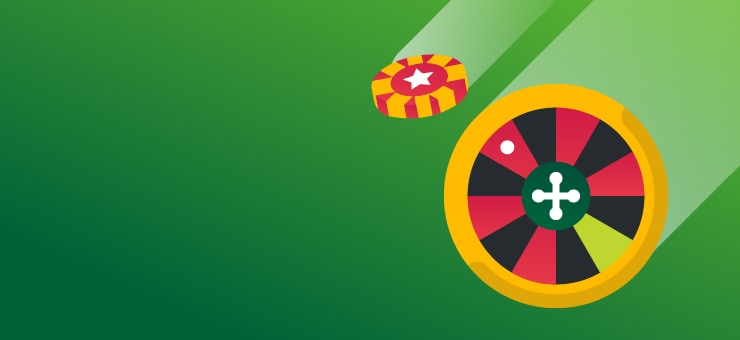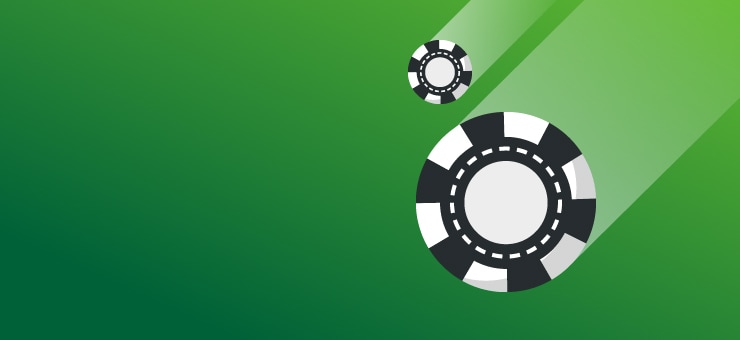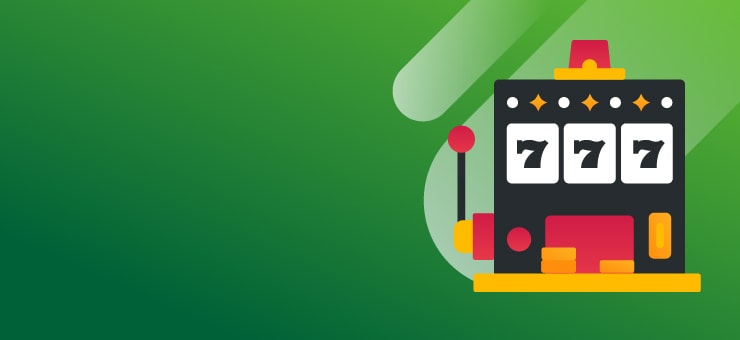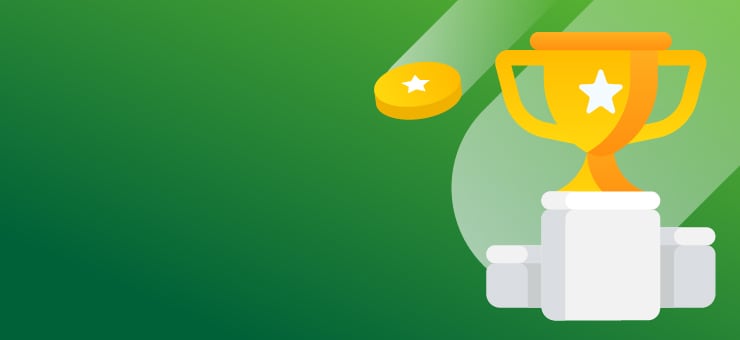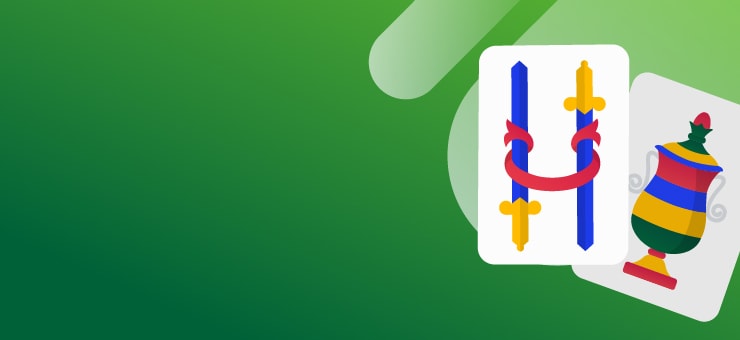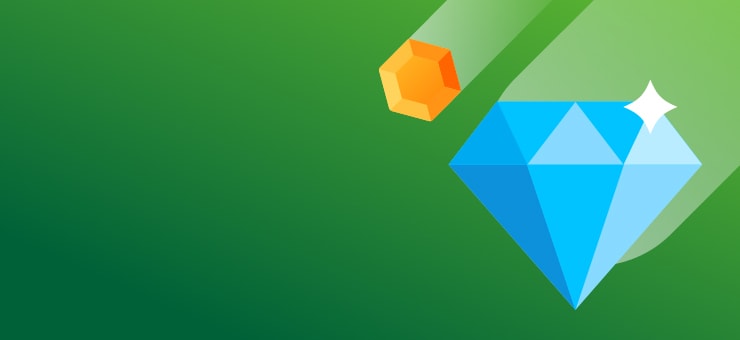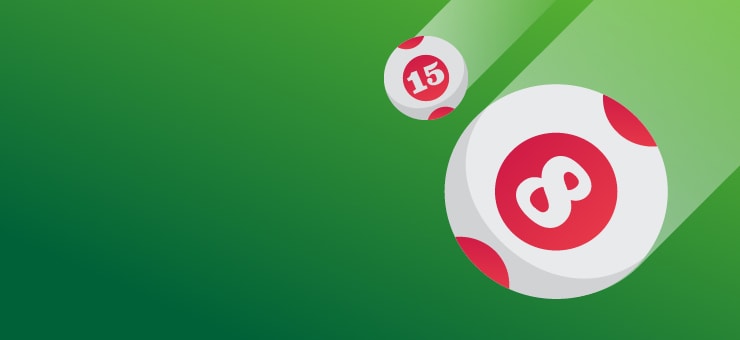MacBook: come effettuare il ripristino con Time Machine
Di tanto in tanto ci si ritrova a vedere i nostri MacBook rallentarsi ed avere dei problemi. Generalmente si prova a risolvere con qualche ottimizzazione, ma non sempre basta. Delle volte a causa di un problema software o di un glitch di sistema ci si trova nell’annosa condizione di dover ripristinare il Mac usando Time Machine: ma come si esegue la procedura?
A rispondere alle nostre domande è la stessa Apple, che con una dettagliata pagina di FAQ sul suo sito spiega come gestire il problema, ma vediamolo insieme.
Tutto su Time Machine e il ripristino.
Eseguire l’operazione di ripristino è più difficile a dirsi che a farsi. La prima cosa da fare, se non sapete come muovervi, è aprire l’app di Time Machine. Questa è preinstallata su qualsiasi Mac e MacBook, quindi non avrete difficoltà a trovarla.
Una volta aperta bisognerà entrare nell’utility per effettuare un backup dei dati presenti sul vostro PC. Prestate attenzione a questo passaggio, poiché Time Machine esegue il backup di app, account, impostazioni, musica, foto, film e documenti, ma non fa il backup del sistema operativo.
Ovviamente, prima di avviare il salvataggio dei dati, bisogna decidere dove eseguire il backup dei file. Generalmente le opzioni in questo caso sono due, ovvero l’utilizzo di un altro Mac o un dispositivo esterno collegato al vostro Mac o Macbook, come una chiavetta USB o una memoria esterna.
Per semplicità, ipotizziamo che si decida di usare una memoria esterna, bisognerà selezionare il percorso file corrispondente a quest’ultima su Time Machine. A questo punto bisognerà lasciare che il Mac esegua da solo il backup. Si può in ogni caso utilizzare anche usare un dispositivo esterno collegato in rete al Mac, ma in questo caso la procedura diventa più complessa e richiede una connessione Wi-Fi stabile.
Dopo il completamento del backup, sarà necessario reinstallare il sistema operativo del Mac o ripristinare quest’ultimo alle impostazioni di fabbrica. Queste operazioni sono in grado di risolvere la maggior parte dei problemi di software che potreste incontrare nell’uso di tutti i giorni dei PC di Cupertino. A questo punto sarà solo necessario effettuare una nuova installazione “pulita” di macOS sul vostro dispositivo.
Completati tutti questi passaggi basterà ripristinare i file di cui avete eseguito il backup tramite Time Machine. Per eseguire il ripristino bisognerà aprire l’app e scegliere il backup che si vuole ripristinare. Cliccando quindi su “Ripristina” il dispositivo eseguirà tutte le operazioni necessarie da solo, senza che voi dobbiate fare nulla.
Adesso siete pronti al ripristino del vostro PC, continuate a seguirci su Sisal News per non perdere nessun consiglio per i vostri dispositivi elettronici.
22 Marzo 2024
Articoli Correlati


Android 17 si prepara al gaming con una rimappatura tasti
Google sta preparando un aggiornamento significativo per il gaming mobile con l’arrivo di Android 17. Il nuovo sistema operativo promette di introdurre funzionalità cruciali, pensate per dare ai gioca...


Steam: arrivano i giochi android!
Valve ha annunciato un cambiamento strategico di vasta portata per la sua piattaforma Steam: l’apertura ufficiale ai giochi Android. Questa novità epocale è strettamente collegata al debutto del nuovo...
In evidenza
Vedi tutte

Esplora il regno scintillante della slot Starlight Princess Superscatter di Sisal
Preparati a entrare in un mondo incantato dove magie, moltiplicatori e simboli speciali brillano ad ogni giro! Starlight Princess Super Scatter è la nuova slot online proposta da Sisal che porta l’azi...


Lasciati illuminare dalle gemme preziose della slot Hot Gems: Cash Collect
La nuova Hot Gems: Cash Collect è una vera miniera scintillante pronta a esplodere di funzioni speciali, moltiplicatori e premi istantanei. In questa slot ricca di energia e colori vivaci, ogni giro p...


Preparati a sfrecciare tra respin e carrozze ricche d’oro con la slot Gold Blitz Express
Sali a bordo e tieniti forte: Gold Blitz Express è la nuova slot online che porta sui rulli tutta l’adrenalina di una corsa sfrenata verso premi immediati, jackpot crescenti e funzioni speciali in rap...


Come funzionano i giochi da casinò live: dealer reali, streaming e interazione
L’esperienza del Casinò Live online è stata una delle innovazioni più significative del gioco digitale, riuscendo a colmare il divario tra la comodità di giocare da casa e l’atmosfera autentica di una...


Come funzionano i moltiplicatori nelle slot: meccaniche e potenziale di vincita
I moltiplicatori sono una delle funzionalità più amate e cruciali nelle slot machine online. Sono ciò che trasforma una vincita piccola in un premio eccezionale, visto che ampliano il potenziale di pr...


Come funziona il bonus buy nelle slot online: vantaggi, limiti e cosa sapere prima di usarlo
Le slot machine online sono in continua evoluzione e l’introduzione della funzione Bonus Buy (o “Acquisto Bonus”) ha rivoluzionato il modo in cui molti giocatori interagiscono con i rulli. Questa funz...